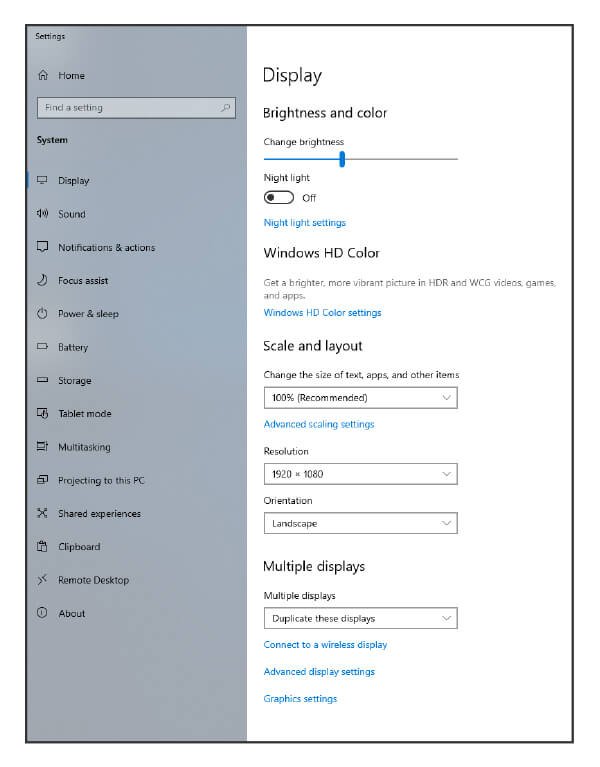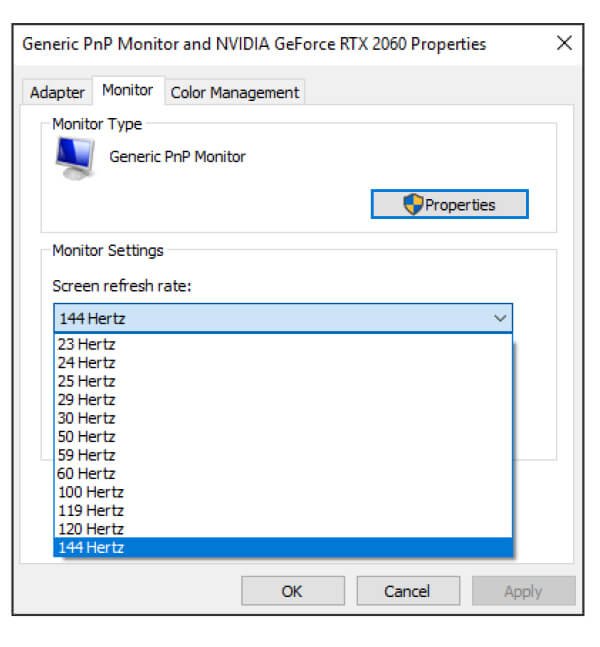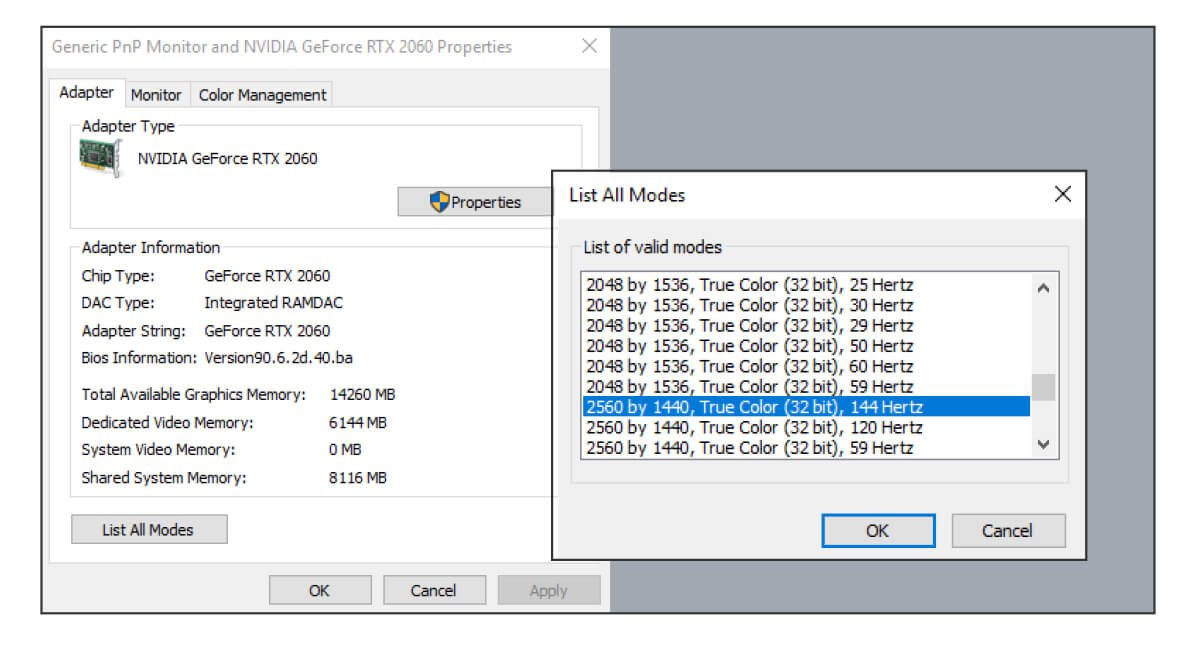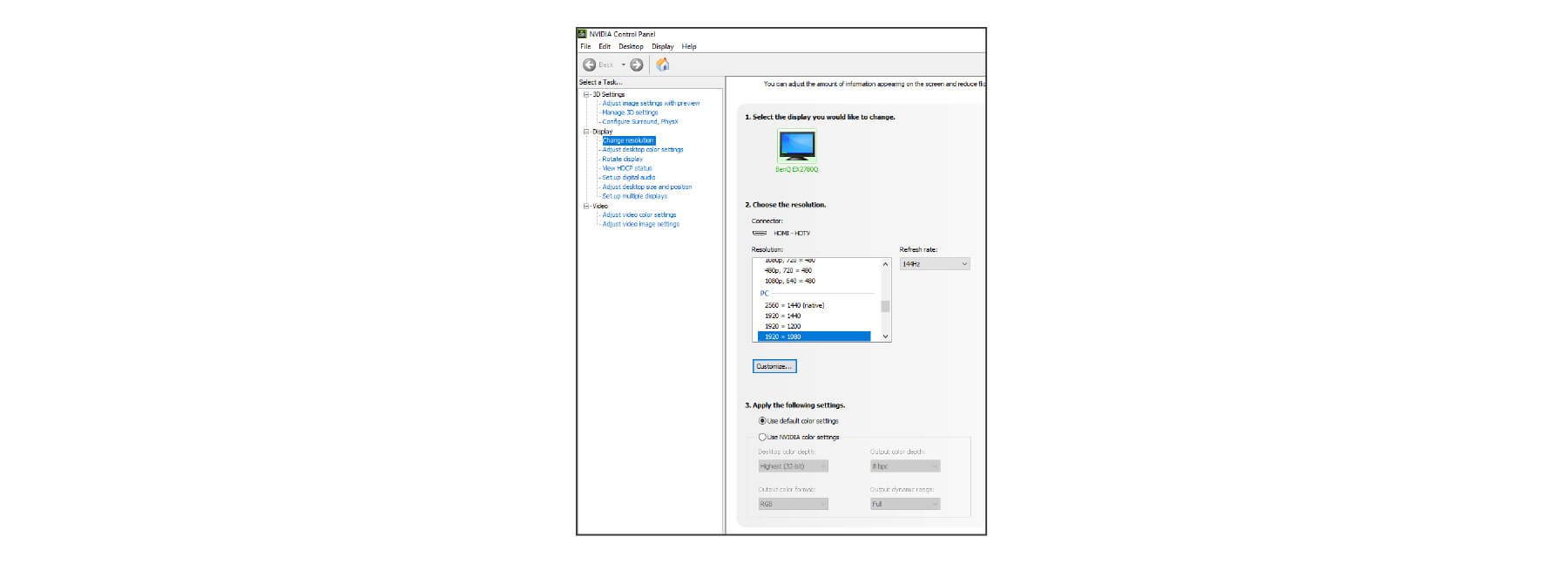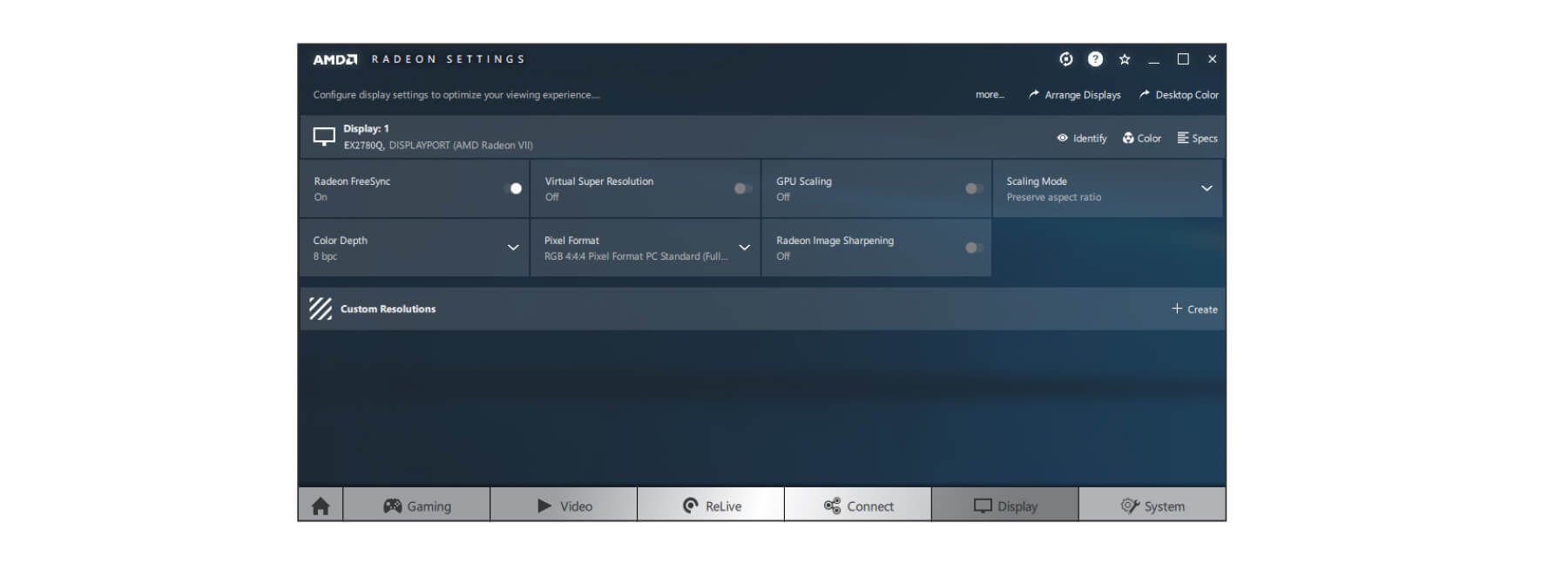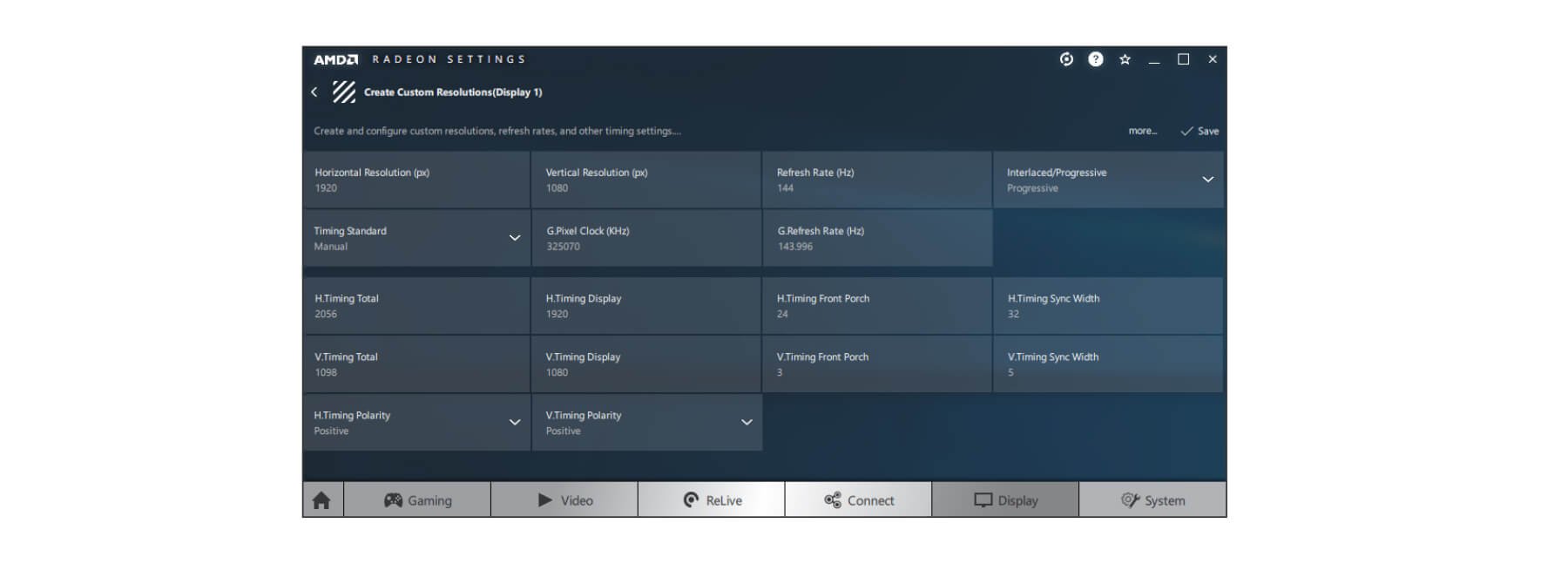Projektoren
Monitore
Lampen
Zubehör